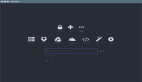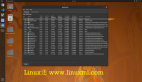以下是我们推荐的 Linux 分区工具。它们能让你删除、添加、调整或缩放 Linux 系统上的磁盘分区。
-- Ankush Das(作者)
通常,你在安装操作系统时决定磁盘分区。但是,如果你需要在安装后的某个时间修改分区,该怎么办?你无法回到系统安装阶段。因此,这就需要分区管理器(或准确地说是磁盘分区管理器)上场了。
在大多数情况下,你无需单独安装分区管理器,因为它已预先安装。此外,值得注意的是,你可以选择基于命令行或有 GUI 的分区管理器。
注意!
磁盘分区是一项有风险的任务。除非绝对必要,否则不要这样做。
如果你使用的是基于命令行的分区工具,那么需要学习完成任务的命令。否则,你可能最终会擦除整个磁盘。
Linux 中的 5 个管理磁盘分区的工具
下面的列表没有特定的排名顺序。大多数分区工具应该存在于 Linux 发行版的仓库中。
GParted
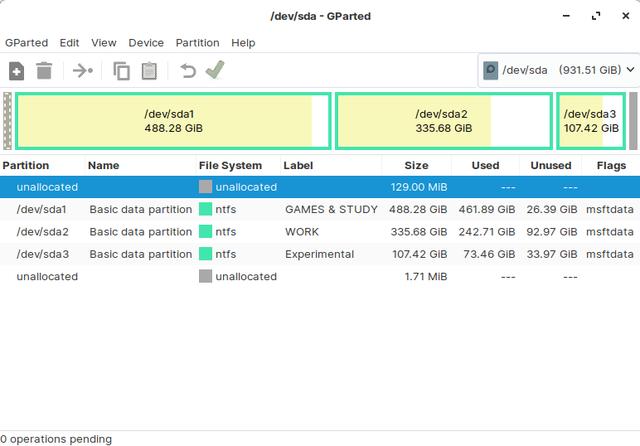
GParted
这可能是 Linux 发行版中最流行的基于 GUI 的分区管理器。你可能已在某些发行版中预装它。如果还没有,只需在软件中心搜索它即可完成安装。
它会在启动时直接提示你以 root 用户进行身份验证。所以,你根本不需要在这里使用终端。身份验证后,它会分析设备,然后让你调整磁盘分区。如果发生数据丢失或意外删除文件,你还可以找到“尝试数据救援”的选项。
- GParted
GNOME Disks
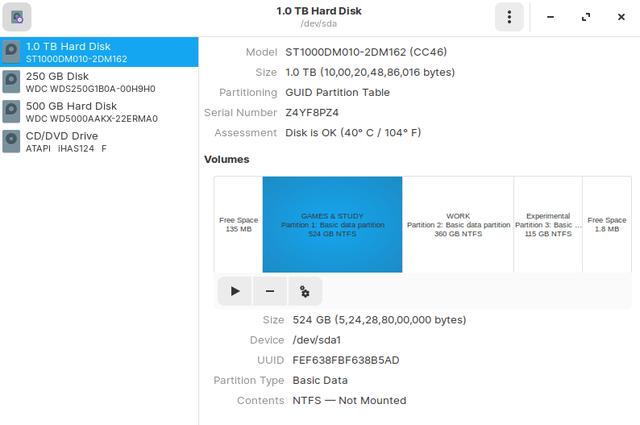
Gnome Disks
一个基于 GUI 的分区管理器,随 Ubuntu 或任何基于 Ubuntu 的发行版(如 Zorin OS)一起出现。
它能让你删除、添加、缩放和微调分区。如果你遇到故障,它甚至可以 在 Ubuntu 中格式化 USB 来帮助你救援机器。
你甚至可以借助此工具尝试修复分区。它的选项还包括编辑文件系统、创建分区镜像、还原镜像以及对分区进行基准测试。
- GNOME Disks
KDE Partition Manager
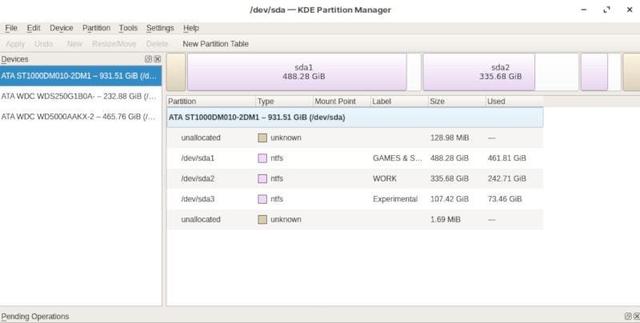
Kde Partition Manager
KDE Partition Manager 应该已经预装在基于 KDE 的 Linux 发行版上了。但是,如果没有,你可以在软件中心搜索并轻松安装它。
如果你不是预装的,那么可能会在尝试启动时通知你没有管理权限。没有管理员权限,你无法做任何事情。因此,在这种情况下,请输入以下命令:
- sudo partitionmanager
它将扫描你的设备,然后你就可以创建、移动、复制、删除和缩放分区。你还可以导入/导出分区表及使用其他许多调整选项。
- KDE Partition Manager
Fdisk(命令行)
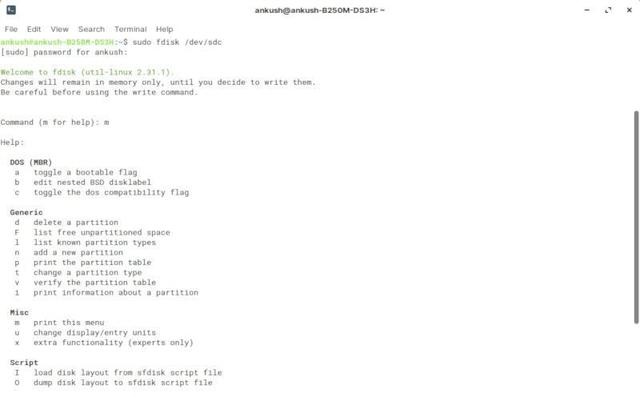
Fdisk
fdisk 是一个命令行程序,它在每个类 Unix 的系统中都有。不要担心,即使它需要你启动终端并输入命令,但这并不是很困难。但是,如果你在使用基于文本的程序时感到困惑,那么你应该继续使用上面提到的 GUI 程序。它们都做同样的事情。
要启动 fdisk,你必须是 root 用户并指定管理分区的设备。以下是该命令的示例:
- sudo fdisk /dev/sdc
你可以参考 Linux 文档项目的维基页面 以获取命令列表以及有关其工作原理的更多详细信息。
GNU Parted(命令行)
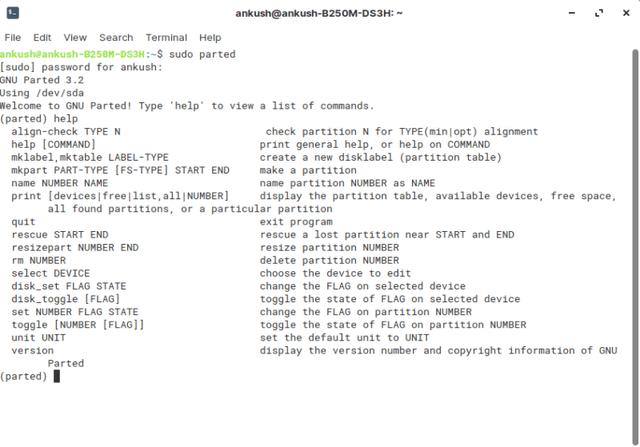
Gnu Parted
这是在你 Linux 发行版上预安装的另一个命令行程序。你需要输入下面的命令启动:
- sudo parted
总结
我不会忘了说 QtParted 是分区管理器的替代品之一。但它已经几年没有维护,因此我不建议使用它。
你如何看待这里提到的分区管理器?我有错过你最喜欢的吗?让我知道,我将根据你的建议更新这个 Linux 分区管理器列表。